
Manuale d'uso del Nokia E7–00
Edizione 2.0
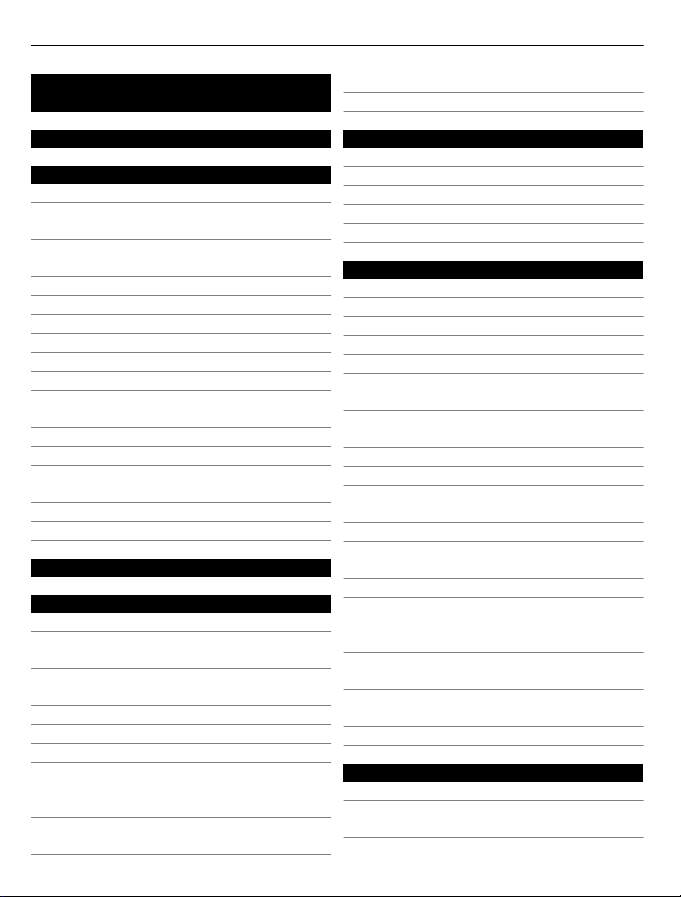
2Indice
Indice
Sicurezza 5
Operazioni preliminari 7
Tasti e componenti 7
Cambiare il volume di una chiamata, di
un brano o di un video 11
Bloccare o sbloccare i tasti e lo
schermo 11
Torcia 12
Inserire o rimuovere la carta SIM 12
Caricare il dispositivo 14
Posizioni delle antenne 16
Auricolare 16
Accendere e spegnere il dispositivo 17
Utilizzo del dispositivo per la prima
volta 17
Account Nokia 18
Configurazione dispositivo 19
Copiare schede Rubrica o foto dal
dispositivo utilizzato in precedenza 19
Codici di accesso 20
Manuale d'uso incorporato 21
Installare Nokia Ovi Suite sul PC 21
Utilizzo di base 23
Operazioni schermo sensibile 23
Elementi interattivi della Schermata
iniziale 25
Passare da un'applicazione aperta
all'altra 26
Scrivere testo 27
Tasti di scelta rapida 31
Indicatori presenti sul display 32
Impostare la luce di notifica perché
lampeggi per chiamate senza risposta
o messaggi in arrivo 34
Effettuare ricerche nel dispositivo e su
Internet 34
Utilizzare il dispositivo offline 34
Prolungare la durata delle batterie 35
Personalizzazione e Ovi Store 36
Modi d'uso 36
Cambiare il tema impostato 38
Schermata iniziale 38
Organizzare le applicazioni 41
Ovi Store 41
Telefono cellulare 44
Chiamare un numero di telefono 44
Cercare un contatto 44
Chiamare un nominativo 45
Chiamata video 45
Chiamata in conferenza 47
Chiamare i numeri utilizzati più di
frequente 48
Chiamare una scheda utilizzando la
voce 48
Effettuare chiamate via Internet 49
Chiamare l'ultimo numero digitato 50
Registrare una conversazione
telefonica 50
Disattivare l'audio 50
Visualizzare le chiamate senza
risposta 51
Chiamare la segreteria telefonica 51
Deviare le chiamate alla segreteria
telefonica o a un altro numero di
telefono 52
Bloccare l'esecuzione o la ricezione di
chiamate 52
Consentire le chiamate solo ad alcuni
numeri 53
Condivisione video 54
Rubrica 56
Informazioni sulla Rubrica 56
Salvare numeri di telefono e indirizzi email 56
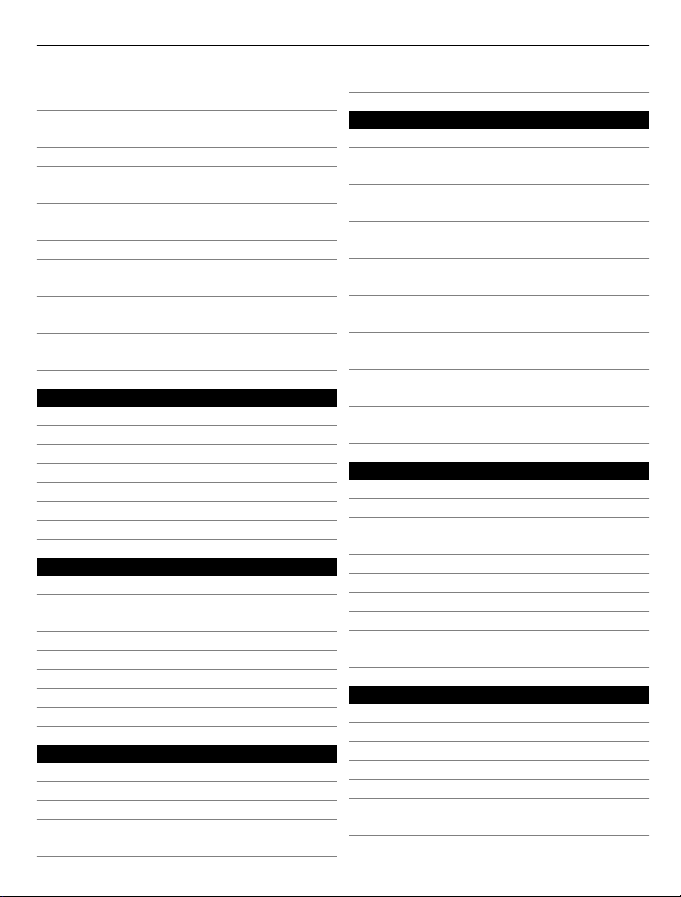
Indice 3
Salvare un numero da una chiamata o
un messaggio ricevuto 56
Contattare velocemente le persone più
importanti 57
Aggiungere una foto per una scheda 57
Impostare un tono di chiamata per una
scheda Rubrica 57
Inviare le informazioni di contatto
utilizzando la Scheda personale 58
Creare un gruppo di schede 58
Inviare un messaggio a un gruppo di
persone 59
Copiare le schede Rubrica dalla carta
SIM al dispositivo 59
Eseguire il backup dei contatti su Ovi
by Nokia 59
Messaggi 60
Informazioni su Messaggi 60
Inviare un messaggio 60
Inviare un messaggio audio 61
Ricevere messaggi 61
Visualizzare una conversazione 62
Ascoltare un SMS 62
Cambiare lingua 63
Posta 63
Informazioni su E-mail 63
Ottenere un account e-mail gratuito da
Ovi by Nokia 64
Aggiungere una casella e-mail 64
Leggere e-mail 64
Inviare un messaggio e-mail 65
Risposta a una richiesta di riunione 65
Aprire messaggio e-mail 66
Internet 66
Informazioni sul browser Web 66
Navigare sul Web 66
Aggiungere un preferito 67
Effettuare la sottoscrizione di un feed
Web 67
Trovare eventi nelle vicinanze 68
Social network 68
Informazioni su Social 68
Vedere gli aggiornamenti dello stato
dei propri amici in un'unica vista 69
Inserire il proprio stato nei servizi di
social network 69
Collegare gli amici in linea alle relative
informazioni di contatto 70
Vedere gli aggiornamenti dello stato
degli amici nella Schermata iniziale 70
Caricare una foto o un video su un
servizio 70
Condividere la propria posizione
nell'aggiornamento dello stato 71
Contattare un amico da un servizio di
social network 71
Aggiungere un evento all'Agenda del
dispositivo 72
Fotocamera 72
Informazioni sulla fotocamera 72
Scattare una foto 72
Salvare informazioni sulla posizione su
foto e video 73
Scattare una foto nell'oscurità 73
Suggerimenti su foto e video 74
Registrare un video 74
Inviare foto o video 75
Condividere una foto o un video
direttamente dalla fotocamera 75
Foto e video 76
Foto 76
Modificare le foto scattate 79
Editor video 79
Stampare una foto scattata 81
Visualizzare foto e video su una TV 81
Connettere il dispositivo a un sistema
home theatre 83

4Indice
Video e TV 84
Video 84
Guardare la Web TV 85
Musica e audio 85
Lettore musicale 85
Musica Ovi 88
Contenuti protetti 88
Registrare suoni 89
Radio FM 89
Mappe 91
Panoramica di Mappe 91
Posizione personale 92
Ricerca 96
Favoriti 97
Accedere 100
In auto e a piedi 101
Fornire commenti su Mappe 106
Segnalare informazioni non corrette
sulla mappa 106
Gestione del tempo 107
Orologio 107
Agenda 109
Ufficio 112
Quickoffice 112
Leggere documenti PDF 114
Calcolatrice 114
Scrivere note 115
Tradurre parole da una lingua a
un'altra 115
Aprire o creare file zip 116
Accedere alla rete Intranet aziendale 116
Chat con i colleghi 116
Connettività 116
Connessioni a Internet 116
Rete LAN senza fili 118
Bluetooth 119
Cavo dati USB 122
Connessioni VPN 124
Chiudere una connessione rete 125
Memorizzare i file su un'unità remota125
Gestione del dispositivo 126
Mantenere aggiornati il software e le
applicazioni del dispositivo 126
Gestire file 127
Aumentare la memoria disponibile per
aggiungere altro contenuto 129
Gestire applicazioni 130
Sincronizzare il contenuto 131
Copiare schede Rubrica o foto tra
dispositivi 133
Proteggere il dispositivo 133
Trovare altre informazioni 135
Assistenza 135
Risoluzione dei problemi 136
Dispositivo non risponde 136
Ripristinare le impostazioni originali 136
Azione da eseguire quando la memoria
è piena 136
Lampeggiamento indicatore
messaggi 136
Una scheda appare due volte nella
Rubrica 137
Caratteri illeggibili durante la
navigazione sul Web 137
Preparare il dispositivo per il riciclo 137
Proteggere l'ambiente 137
Risparmiare energia 137
Riciclare 138
Informazioni sulla sicurezza e sul
prodotto 138
Indice analitico 145
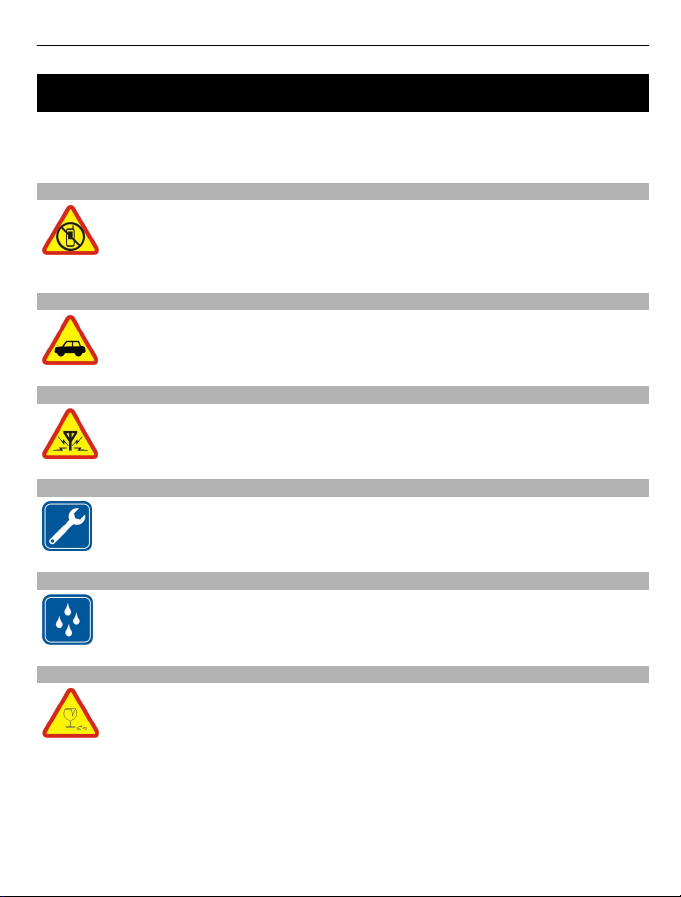
Sicurezza 5
Sicurezza
Leggere le semplici indicazioni di seguito riportate. Il mancato rispetto di tali norme
può essere pericoloso o illegale. Leggere la versione integrale del manuale d’uso per
ulteriori informazioni.
SPEGNERE ALL'INTERNO DELLE ZONE VIETATE
Spegnere il dispositivo quando è vietato l'uso di telefoni cellulari o quando
può causare interferenze o situazioni di pericolo, ad esempio in aereo e in
prossimità di apparecchiature mediche, combustibili, sostanze chimiche o
esplosivi.
SICUREZZA STRADALE PER PRIMA COSA
Rispettare tutte le leggi locali per la sicurezza stradale. Durante la guida, le
mani devono essere sempre tenute libere per poter condurre il veicolo. La
sicurezza stradale deve avere la priorità assoluta durante la guida.
INTERFERENZE
Tutti i dispositivi senza fili possono essere soggetti a interferenze che
potrebbero influire sulle prestazioni dell'apparecchio.
SERVIZIO QUALIFICATO
Soltanto il personale qualificato può installare o eseguire interventi di
assistenza tecnica su questo prodotto.
EVITARE CHE IL DISPOSITIVO SI BAGNI
Il dispositivo non è impermeabile. Evitare che si bagni.
PARTI IN VETRO
La cover anteriore del dispositivo è realizzata in vetro. Questa cover di vetro
può rompersi in caso di caduta del dispositivo su una superficie dura o in caso
di forte urto. Se la cover si rompe non toccare le schegge di vetro e non tentare
di rimuovere il vetro rotto dal dispositivo. Non utilizzare più il dispositivo fino
a quando il vetro non sarà stato sostituito da personale qualificato.
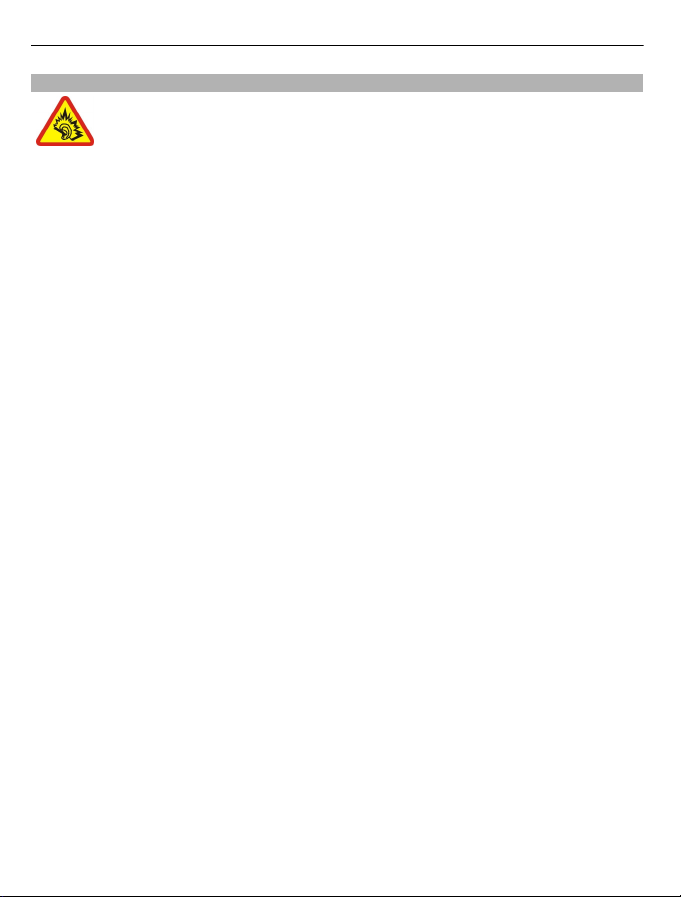
6Sicurezza
PROTEGGERE IL PROPRIO UDITO
Impostare un volume moderato quando si utilizza l'auricolare e non tenere
il dispositivo vicino all'orecchio quando è in uso l'altoparlante.
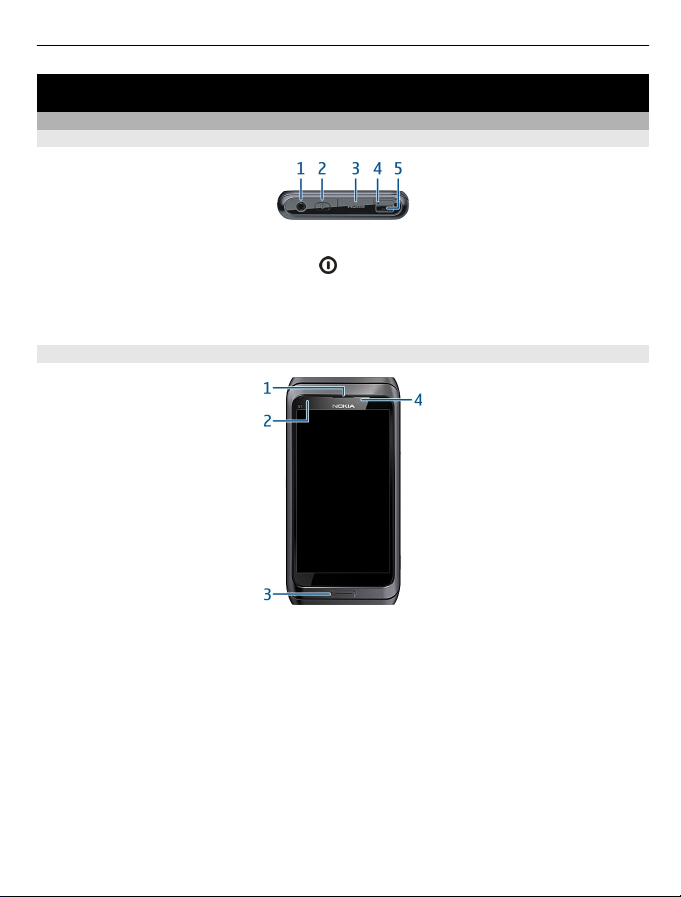
Operazioni preliminari
Tasti e componenti
Parte superiore
1 Connettore AV Nokia (3,5 mm)
2 Tasto di accensione e spegnimento
3 HDMI™ connettore
4 Indicatore di carica
5 Connettore USB
Parte anteriore
Operazioni preliminari 7
1 Ricevitore
2 Sensore di luminosità
3 Tasto Menu
4 Fotocamera anteriore
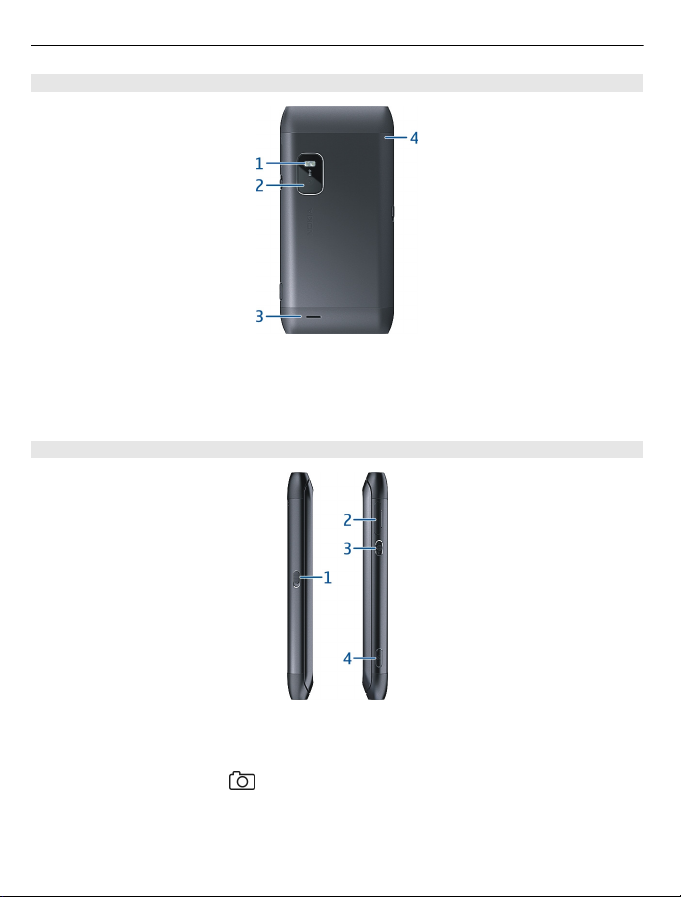
8 Operazioni preliminari
Parte posteriore
1 Flash della fotocamera
2 Fotocamera posteriore
3 Altoparlante
4 Microfono
Laterali
1 Interruttore per bloccare i tasti e tasto torcia
2 Slot della carta SIM
3 Tasto Volume/Zoom
4 Tasto della fotocamera
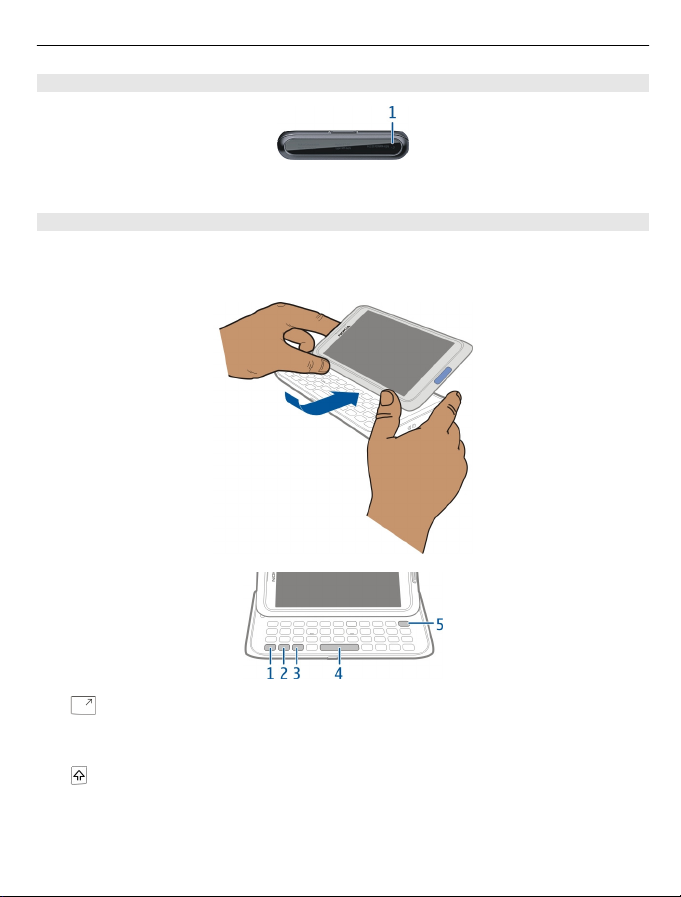
Operazioni preliminari 9
Parte inferiore
1 Microfono
Tastiera
Il dispositivo dispone di una tastiera completa. Per aprire la tastiera, spingere in alto il
touchscreen. Il display ruota automaticamente dalla modalità verticale a quella
orizzontale quando si apre la tastiera.
1 Tasto funzione. Per inserire i caratteri speciali stampati nella parte superiore
dei tasti, premere il tasto funzione, quindi il tasto corrispondente. Per inserire
diversi caratteri speciali in sequenza, premere due volte il tasto funzione. Per
ripristinare la modalità normale, premere il tasto funzione.
Tasto Maiusc. Per passare dalla modalità maiuscole a quella minuscole e
2
viceversa, premere due volte il tasto Maiusc. Per immettere una singola lettera
maiuscola in modalità minuscole o una singola lettera minuscola in modalità
maiuscole, premere il tasto Maiusc, quindi il tasto alfabetico desiderato.
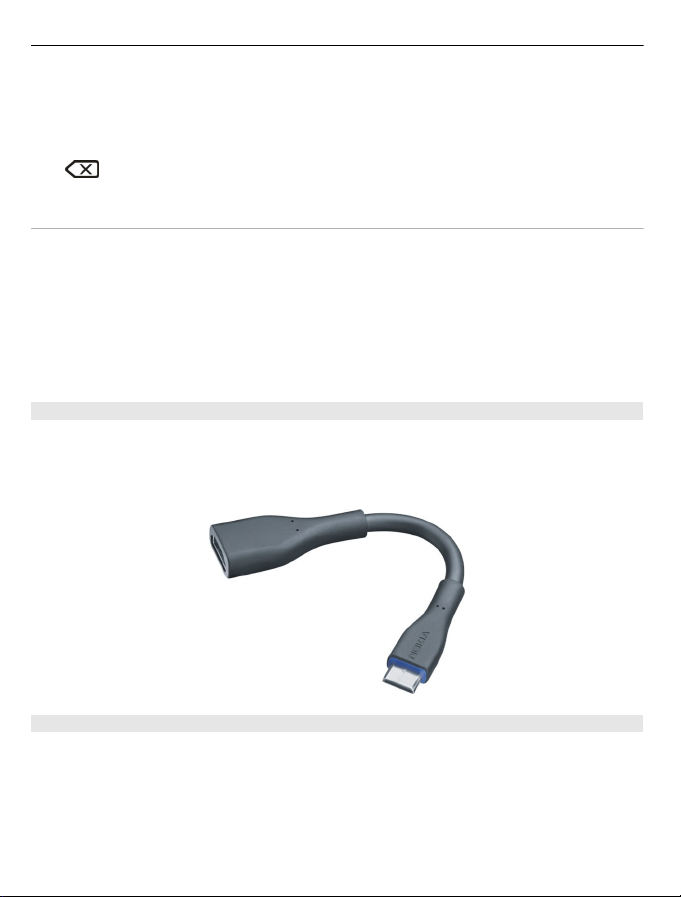
10 Operazioni preliminari
3 Tasto Sym. Per inserire i caratteri speciali non visualizzati sulla tastiera, premere il
tasto Sym e selezionare il carattere desiderato. Per cambiare la lingua di scrittura,
tenere premuto il tasto Maiusc, quindi premere il tasto Sym e la lingua desiderata.
4 Tasto Spazio
5
Inserire la variante di una lettera
È possibile inserire, ad esempio, le lettere accentate. Per inserire á, tenere premuto il
tasto Sym e premere ripetutamente A, fino a quando non viene visualizzata la lettera
desiderata. L'ordine e la disponibilità delle lettere dipende dalla lingua di scrittura
selezionata.
Inserire un numero o un carattere speciale stampato su un tasto
Tenere premuto il tasto desiderato.
Adattatore HDMI
È possibile condividere le proprie foto preferite e i video ad alta definizione, nonché
navigare sul Web direttamente sulla TV. Collegare l'adattatore al dispositivo, quindi
collegare un cavo HDMI compatibile (disponibile separatamente) per visualizzare tutto
su grande schermo.
Tasto Backspace. Per eliminare un carattere, premere il tasto Backspace. Per
eliminare più caratteri, tenere premuto il tasto Backspace.
Adattatore USB OTG
Collegare l'adattatore USB On-The-Go (OTG) per sfogliare il contenuto di una memory
stick USB o di un'unità disco compatibile. È quindi possibile copiare foto, video,
documenti e altro contenuto fra il dispositivo e la memoria esterna. È un modo semplice
per eseguire il backup dei file più importanti.
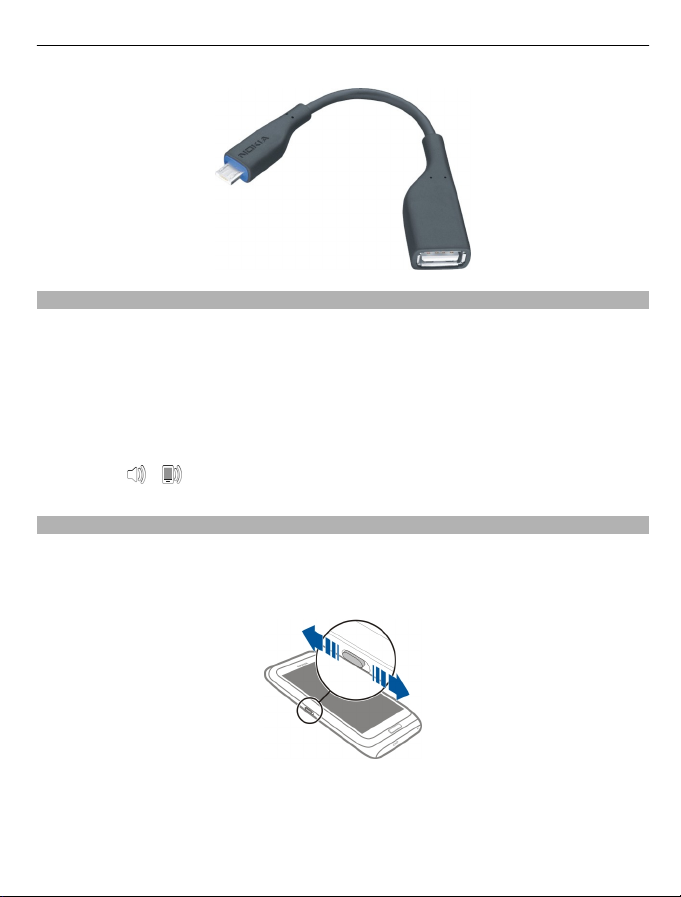
Operazioni preliminari 11
Cambiare il volume di una chiamata, di un brano o di un video
Utilizzare il tasto del volume.
È possibile modificare il volume durante una chiamata o quando un'applicazione è
attiva.
L'altoparlante incorporato consente di parlare e ascoltare da una breve distanza senza
dovere tenere il dispositivo vicino all'orecchio.
Attivare o disattivare l'altoparlante durante una chiamata
Selezionare
o .
Bloccare o sbloccare i tasti e lo schermo
Per evitare l'esecuzione accidentale di una chiamata mentre il dispositivo è riposto in
una tasca o borsa, bloccare i tasti e lo schermo del dispositivo.
Far scorrere I'interruttore di blocco tasti.
Suggerimento: Se l'interruttore di blocco non è a portata di mano, per sbloccare il
dispositivo, premere il tasto Menu e selezionare Sblocca.
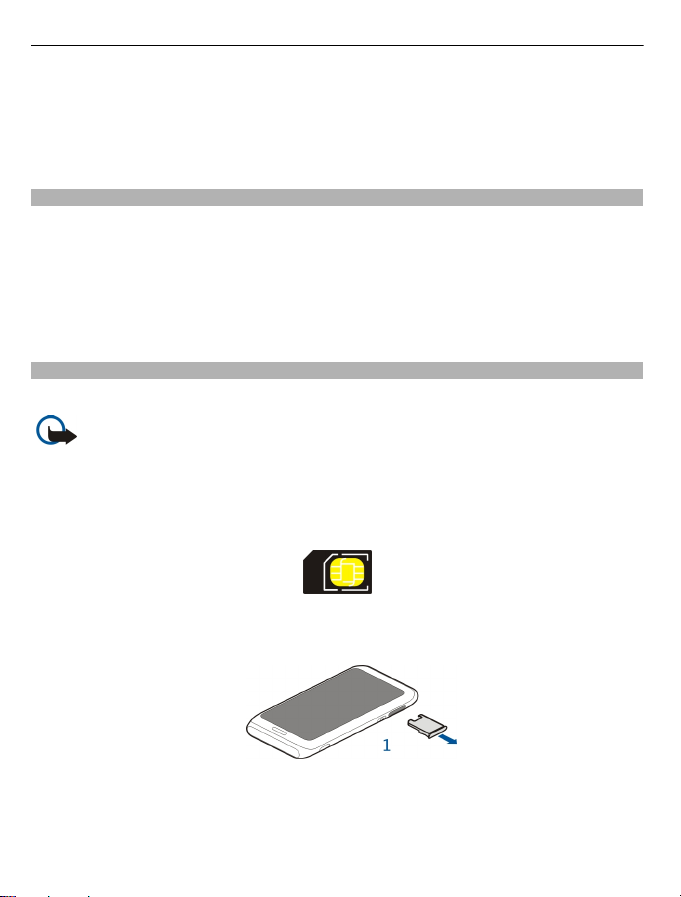
12 Operazioni preliminari
Configurare il blocco automatico di tasti e schermo
1 Selezionare Menu > Impostaz. e scegliere Telefono > Display > Timeout blocco
sch./tast..
2 Definire il periodo di tempo trascorso il quale i tasti e lo schermo vengono
automaticamente bloccati.
Torcia
Il flash della fotocamera può essere utilizzato come torcia. Per accendere o spegnere la
torcia, far scorrere e tenere premuto l'interruttore di blocco per due secondi.
La torcia può essere utilizzata solo quando è attiva la Schermata iniziale. È possibile
accendere la torcia anche quando è attiva la Schermata iniziale e i tasti e lo schermo o
il dispositivo sono bloccati.
Non puntare la torcia agli occhi.
Inserire o rimuovere la carta SIM
Non attaccare alcuna etichetta sulla carta SIM.
Importante: Non utilizzare in questo dispositivo una carta SIM mini-UICC, nota
anche come carta micro-SIM, una carta micro-SIM con un adattatore o una carta SIM con
ritaglio mini-UICC (vedere la figura). Una carta micro-SIM è più piccola della carta SIM
standard. Questo dispositivo non supporta l'utilizzo di carte micro-SIM. L'utilizzo di carte
SIM incompatibili potrebbe danneggiare la carta, il dispositivo e i dati memorizzati sulla
carta.
Inserire la carta SIM
1 Spegnere il dispositivo e rimuovere il fermo della carta SIM.
2 Capovolgere il fermo della carta SIM.

Operazioni preliminari 13
3 Accertarsi che l'area di contatto sia rivolta verso l'alto e inserire la carta SIM
nell'apposito fermo.
4 Capovolgere il fermo della carta SIM e reinserirlo nel dispositivo.
Rimuovere la carta SIM
1 Spegnere il dispositivo.
2 Rimuovere il fermo della carta SIM dal dispositivo.
3 Rimuovere la carta SIM.
4 Capovolgere il fermo della carta SIM.
5 Reinserire il fermo della carta SIM nel dispositivo.
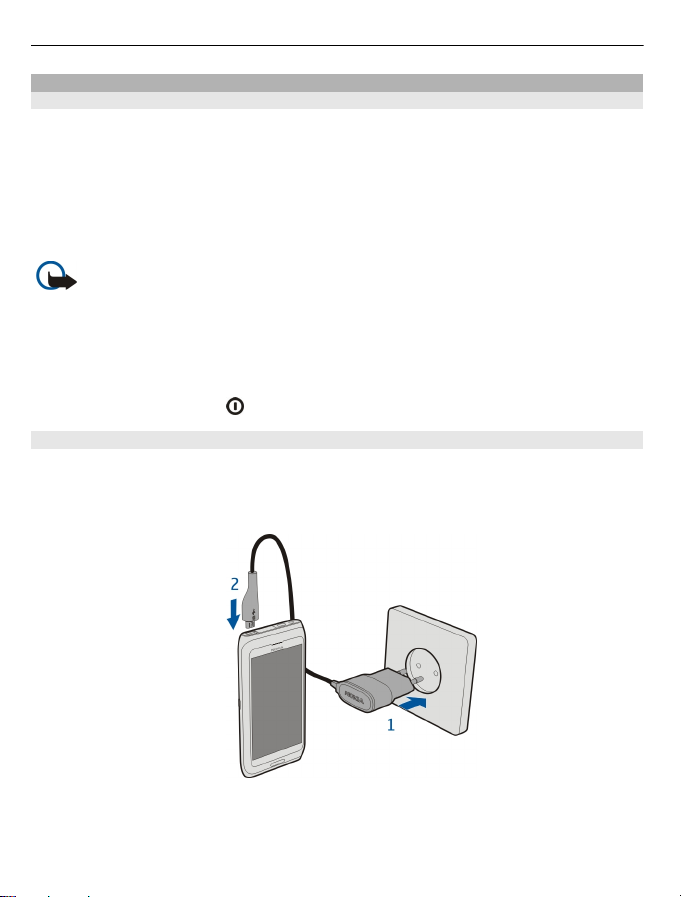
14 Operazioni preliminari
Caricare il dispositivo
Informazioni sulla batteria
Il dispositivo è dotato di una batteria interna, non rimovibile e ricaricabile. Utilizzare
esclusivamente caricabatterie approvati da Nokia per questo dispositivo. È anche
possibile utilizzare un cavo dati USB compatibile per caricare il dispositivo.
Non tentare di rimuovere la batteria dal dispositivo. Recarsi presso il più vicino centro
di assistenza autorizzato per la sostituzione della batteria.
Anche i negozi autorizzati possono offrire un servizio di sostituzione della batteria.
Importante: Soltanto personale qualificato o un centro di assistenza autorizzato
dovrebbe sostituire la batteria. La sostituzione della batteria da parte di persone non
autorizzate può far decadere la garanzia.
Quando il livello di carica della batteria del dispositivo è basso, viene attivata la modalità
di risparmio energetico. Le impostazioni di alcune applicazioni potrebbero non essere
modificabili. Per disattivare la modalità di risparmio energetico, premere il tasto di
accensione e spegnimento
, quindi selezionare Disattiva risparmio ener..
Caricamento della batteria
La batteria è stata parzialmente precaricata ma potrebbe essere necessario ricaricarla
prima di accendere il dispositivo per la prima volta.
Se il dispositivo indica un livello di carica insufficiente, effettuare quanto segue:
1
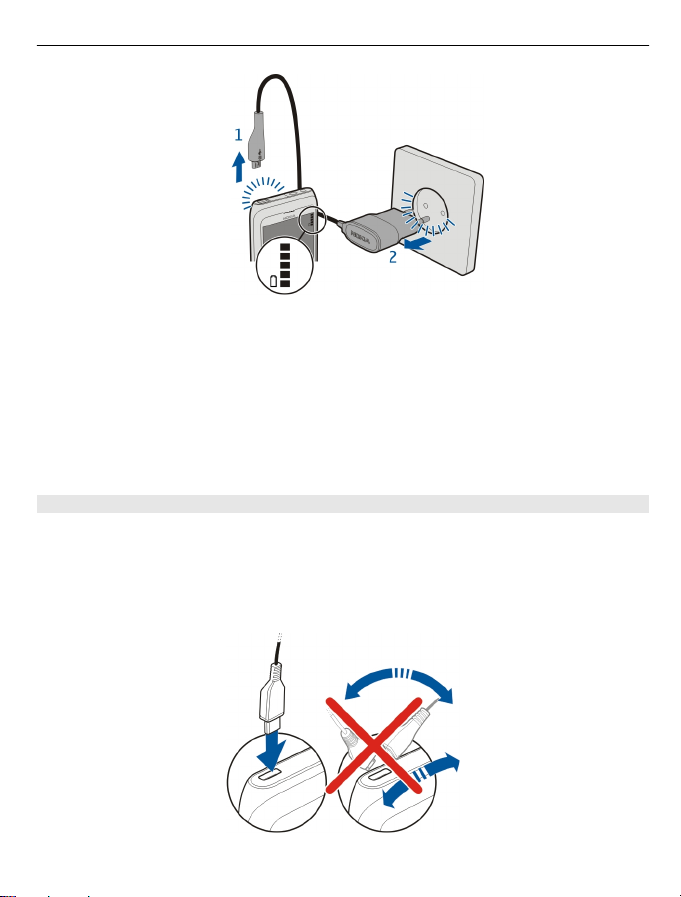
Operazioni preliminari 15
2
Non è necessario caricare la batteria per un determinato periodo e il dispositivo può
essere utilizzato durante la carica.
Se la batteria è completamente scarica, potrebbe passare qualche minuto prima che
l’indicatore di carica appaia sul display o prima di poter effettuare una qualsiasi
chiamata.
Se la batteria non viene utilizzata da molto tempo, per avviare la carica potrebbe essere
necessario collegare il caricabatterie, quindi scollegarlo e ricollegarlo.
Caricare la batteria tramite USB
Quando la batteria è scarica e non si dispone di un caricabatterie, è possibile utilizzare
un cavo USB compatibile per connettersi a un dispositivo compatibile, ad esempio un
computer.
Per evitare di rompere il connettore del caricabatterie, prestare attenzione quando si
collega o si scollega il cavo del connettore.
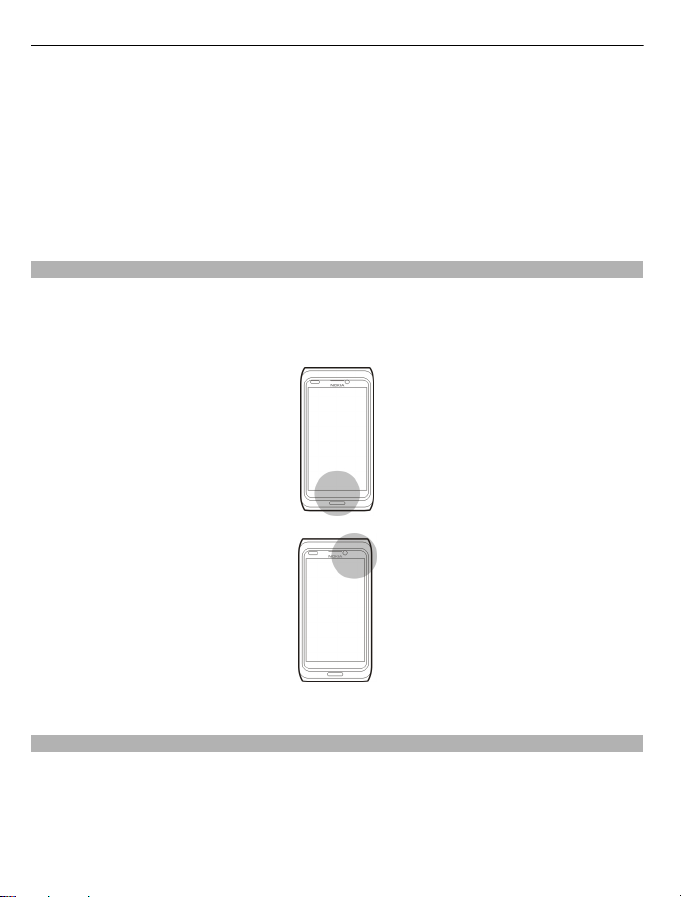
16 Operazioni preliminari
Se il dispositivo è connesso a un computer, è possibile effettuare la sincronizzazione
durante la carica.
L'avvio della carica tramite USB potrebbe richiedere più tempo e potrebbe non
funzionare se si effettua il collegamento tramite un hub USB non alimentato. Il
dispositivo si carica più velocemente se collegato a una presa a muro.
Quando la batteria è in carica, la luce dell'indicatore di carica accanto al connettore USB
è accesa. Quando la batteria è scarica, la luce dell'indicatore lampeggia. L'avvio della
ricarica potrebbe richiedere qualche momento.
Posizioni delle antenne
Evitare di toccare l’antenna mentre questa sta trasmettendo o ricevendo, se non è
strettamente necessario. Il contatto con le antenne ha impatto sulla qualità delle
comunicazioni radio e può comportare un maggiore consumo energetico durante
l'utilizzo del dispositivo nonché una riduzione della durata della batteria.
L'area dell'antenna è contrassegnata in grigio.
Auricolare
È possibile collegare un auricolare o cuffie compatibili al dispositivo.
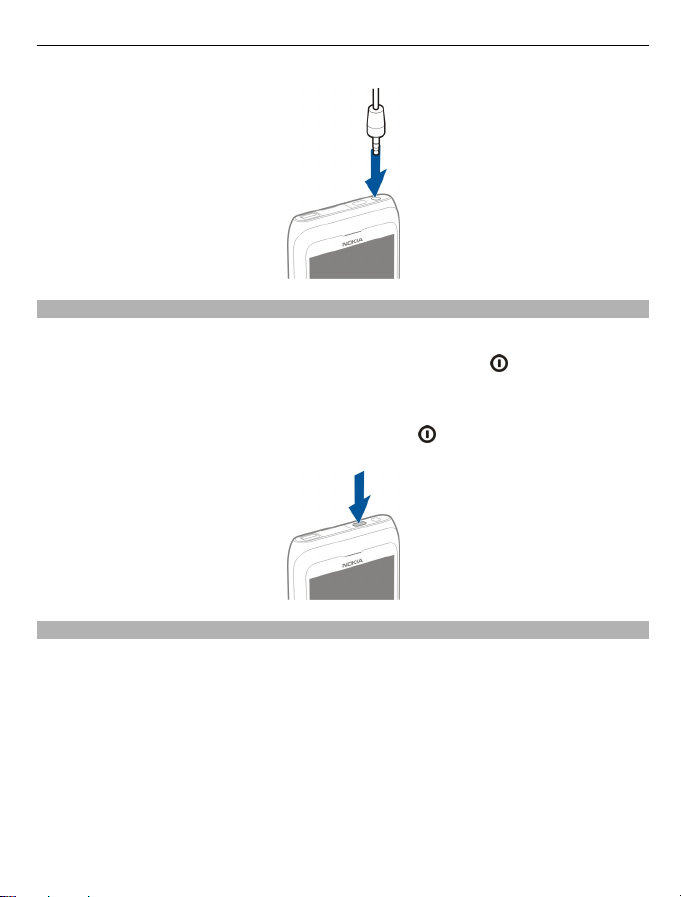
Operazioni preliminari 17
Accendere e spegnere il dispositivo
Accendere
Premere e tenere premuto il tasto di accensione e spegnimento
sente vibrare il dispositivo.
Spegnere
Tenere premuto il tasto di accensione e spegnimento
.
fino a che non si
Utilizzo del dispositivo per la prima volta
Quando si accende per la prima volta e si inserisce la carta SIM, il dispositivo fornisce le
istruzioni necessarie per eseguire la configurazione iniziale. Per utilizzare tutti i servizi
Ovi di Nokia, creare un account Nokia. È anche possibile copiare i contatti e altri
contenuti dal dispositivo precedente, nonché iscriversi per ricevere suggerimenti e
consigli utili.
Per creare un account Nokia, è necessario disporre di una connessione a Internet.
Rivolgersi al proprio fornitore di servizi per informazioni sulle tariffe della trasmissione
dati. Se non è possibile connettersi a Internet, è possibile creare un account in un
secondo momento.
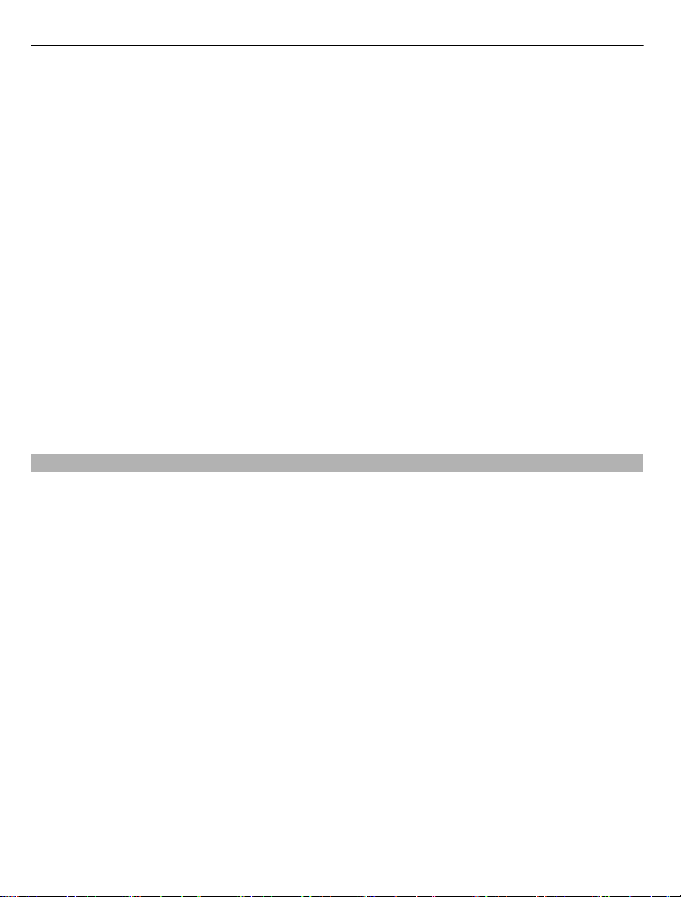
18 Operazioni preliminari
Suggerimento: Per creare e gestire il proprio account Nokia su Internet, visitare il sito
www.ovi.com.
Se si dispone già di un account Nokia, effettuare l'accesso.
Suggerimento: Si è dimenticata la password? È possibile richiederne l'invio via e-mail
o con un messaggio di testo.
Utilizzare l'applicazione Trasferim. dati per copiare contenuti quali:
• Rubrica
• Messaggi
• Immagini e video
• Impostazioni personali
Quando si imposta l'account e-mail, è possibile impostare la cartella Ricevuti in modo
che sia visualizzata sulla Schermata iniziale, per controllare con facilità i messaggi email.
Per effettuare una chiamata di emergenza durante la fase di configurazione, premere
il tasto Menu.
Account Nokia
Quando si accende il dispositivo per la prima volta, viene visualizzata una guida per la
creazione di un account Nokia.
Con l'account Nokia è possibile, ad esempio:
• Accedere ai servizi Ovi di Nokia con un solo nome utente e una sola password, sia
dal dispositivo che da un computer compatibile.
• Scaricare contenuti dai servizi Ovi.
• Salvare le informazioni sul modello del dispositivo e sui contatti. È anche possibile
aggiungere i dettagli relativi alla carta di pagamento.
• Salvare gli itinerari pedonali e automobilistici più importanti in Ovi Mappe
Ulteriori informazioni sull'account Nokia e i servizi Ovi sono disponibili nel sito
www.ovi.com.
Per creare un account Nokia in un secondo momento, utilizzare il dispositivo per
accedere a un servizio Ovi. Viene richiesta la creazione di un account.
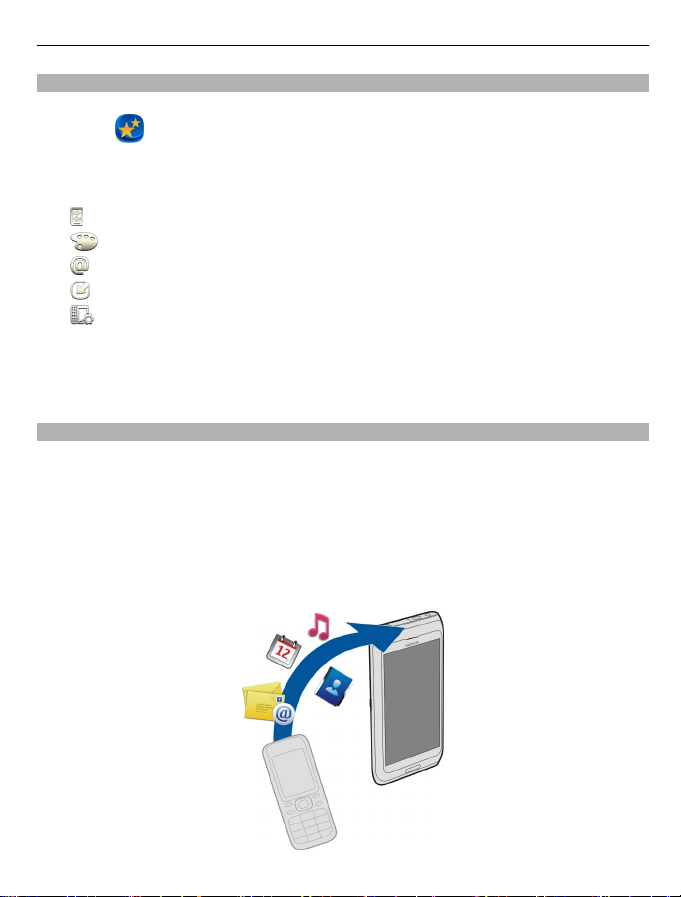
Operazioni preliminari 19
Configurazione dispositivo
Per definire alcune impostazioni di base per il dispositivo, selezionare il collegamento
Conf. telef.
iniziale all'altra, passare il dito verso sinistra o verso destra.
È possibile effettuare quanto segue:
•
Copiare contatti, foto e altro contenuto dal dispositivo Nokia precedente
•
•
•
•
Per definire le impostazioni in un secondo momento, selezionare Menu >
Applicazioni > Strumenti > Conf. telef..
Le opzioni disponibili possono variare.
Copiare schede Rubrica o foto dal dispositivo utilizzato in precedenza
Per copiare informazioni importanti dal dispositivo Nokia compatibile utilizzato in
precedenza e iniziare a usare quello nuovo in tempi rapidi, ricorrere a Trasferim. dati e
copiare gratuitamente, ad esempio, schede Rubrica, voci Agenda e foto nel nuovo
dispositivo.
È necessario che il dispositivo Nokia precedente supporti la connettività Bluetooth.
Selezionare Menu > Applicazioni > Strumenti > Conf. telef., quindi Trasferim.
dati.
che si trova in una delle Schermate iniziali. Per passare da una schermata
Personalizzare il dispositivo modificando il tono di chiamata e il tema visivo
Configurare l'account e-mail
Aggiornare il software del dispositivo
Modificare le impostazioni di gestione della tastiera estraibile

20 Operazioni preliminari
Nel caso in cui nel dispositivo Nokia precedente non sia installata l'applicazione
Trasferim. dati, il nuovo dispositivo la invia tramite un messaggio utilizzando la
connettività Bluetooth. Per installare l'applicazione, aprire il messaggio nel dispositivo
precedente e seguire le istruzioni.
1 Selezionare il dispositivo a cui si desidera connettersi e associare i dispositivi. La
funzione Bluetooth deve essere attivata.
2 Se richiesto dall'altro dispositivo, immettere un codice di protezione. Tale codice,
che può essere definito dall'utente, deve essere immesso in entrambi i dispositivi.
In alcuni dispositivi il codice di protezione è fisso. Per maggiori dettagli, consultare
il manuale d'uso del dispositivo.
Il codice di protezione è valido solo per la connessione corrente.
3 Selezionare il contenuto e scegliere OK.
Codici di accesso
codice PIN o PIN2
(4-8 cifre)
Codice PUK o PUK2
(8 cifre)
Numero IMEI
(15 cifre)
Codice di protezione
(o codice di
sicurezza)
(minimo 4 cifre o
caratteri)
Consentono di proteggere la carta SIM dall'uso non autorizzato
o vengono richiesti per accedere ad alcune funzionalità.
È possibile impostare il dispositivo affinché richieda il codice PIN
all'accensione.
Se tali codici non vengono forniti insieme alla carta SIM o se
vengono dimenticati, rivolgersi al fornitore di servizi.
Se si immette un codice errato per tre volte di seguito, sarà
necessario sbloccarlo con il codice PUK o PUK2.
Serve per sbloccare un codice PIN o PIN2.
Se non viene fornito con la carta SIM, rivolgersi al fornitore di
servizi.
Viene utilizzato per identificare i dispositivi validi nella rete. Tale
numero può anche essere utilizzato per bloccare, ad esempio, i
dispositivi che sono stati rubati.
Per visualizzare il proprio numero IMEI, comporre *#06#.
Il codice di protezione consente di proteggere il dispositivo da
utilizzi non autorizzati.
È possibile impostare il dispositivo affinché richieda il codice di
protezione specificato.
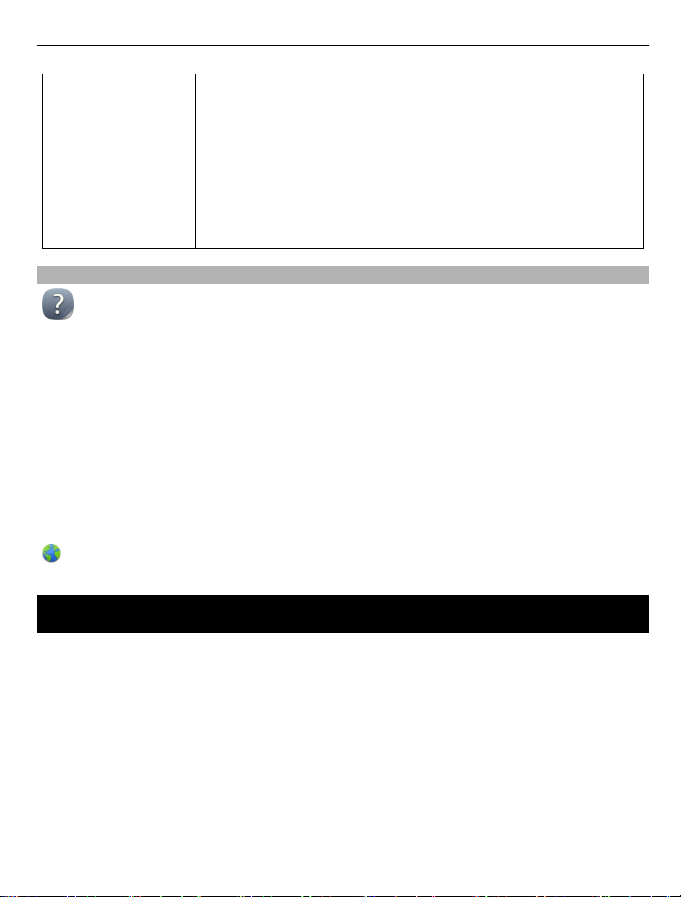
Installare Nokia Ovi Suite sul PC 21
Mantenere segreto il codice e conservarlo in un luogo sicuro,
lontano dal dispositivo.
In caso ci si dimentichi il codice e il dispositivo sia bloccato, sarà
necessario richiedere assistenza. Potrebbero essere applicati
costi aggiuntivi e tutti i dati personali presenti nel dispositivo
potrebbero essere eliminati.
Per ulteriori informazioni, contattare un centro di assistenza
Nokia Care o il rivenditore del dispositivo.
Manuale d'uso incorporato
Selezionare Menu > Applicazioni > Manuale.
Aprire il manuale d'uso da un'applicazione
Selezionare Opzioni > Manuale d'uso. Non è disponibile per tutte le applicazioni.
Cercare il manuale d'uso
Quando il manuale d'uso è aperto, selezionare Opzioni > Cerca, quindi immettere una
lettera o una parola nel campo di ricerca.
Passare dal manuale d'uso a un'applicazione e viceversa
Tenere premuto il tasto Menu, passare il dito verso sinistra o verso destra e selezionare
l'applicazione desiderata.
indica un collegamento a una pagina Web. Alla fine delle istruzioni potrebbero essere
disponibili collegamenti ad argomenti correlati.
Installare Nokia Ovi Suite sul PC
Con l'applicazione per PC Nokia Ovi Suite è possibile gestire il contenuto nel dispositivo
e mantenerlo sincronizzato con il computer. È anche possibile aggiornare il dispositivo
con il software più recente e scaricare mappe.
Scaricare nel computer l'ultima versione di Nokia Ovi Suite da www.ovi.com/suite.
Se il computer non è in grado di connettersi a Internet, per installare Nokia Ovi Suite
dalla memoria del dispositivo:
1 Utilizzare un cavo dati USB compatibile per collegare il dispositivo al computer.
Se si utilizza Windows XP o Windows Vista, impostare la modalità USB del
dispositivo su Archivio massa. Per impostare la modalità USB nel dispositivo,
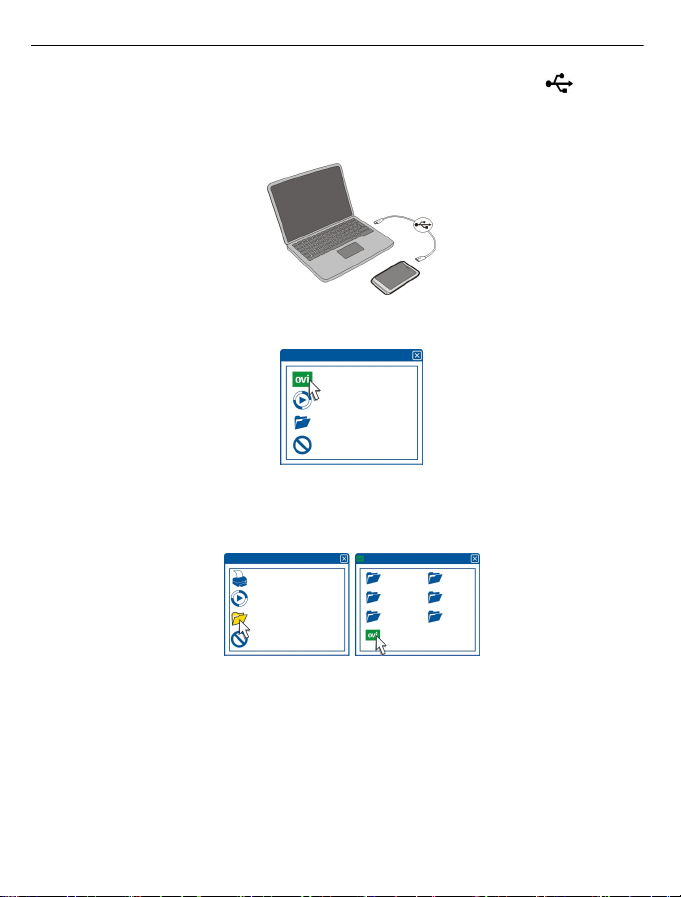
22 Installare Nokia Ovi Suite sul PC
selezionare l'area di notifica nell'angolo superiore destro e scegliere >
Archivio massa.
La memoria di massa del dispositivo viene visualizzata come disco rimovibile sul
PC.
2 Sul computer selezionare Installa Nokia Ovi Suite.
Se la finestra di installazione non si apre automaticamente, aprire il file di
installazione manualmente. Selezionare Apri cartella per visualizzare i file e fare
doppio clic su Install_Nokia_Ovi_Suite.exe.
3 Seguire le istruzioni visualizzate.
4 Al termine dell'installazione, se si utilizza Windows XP o Windows Vista, verificare
che la modalità USB del dispositivo sia impostata su Nokia Ovi Suite.
Ulteriori informazioni su Nokia Ovi Suite sono disponibili nel sito www.ovi.com/suite.
Per verificare quali sistemi operativi sono supportati da Nokia Ovi Suite, visitare il sito
www.nokia.com/support.
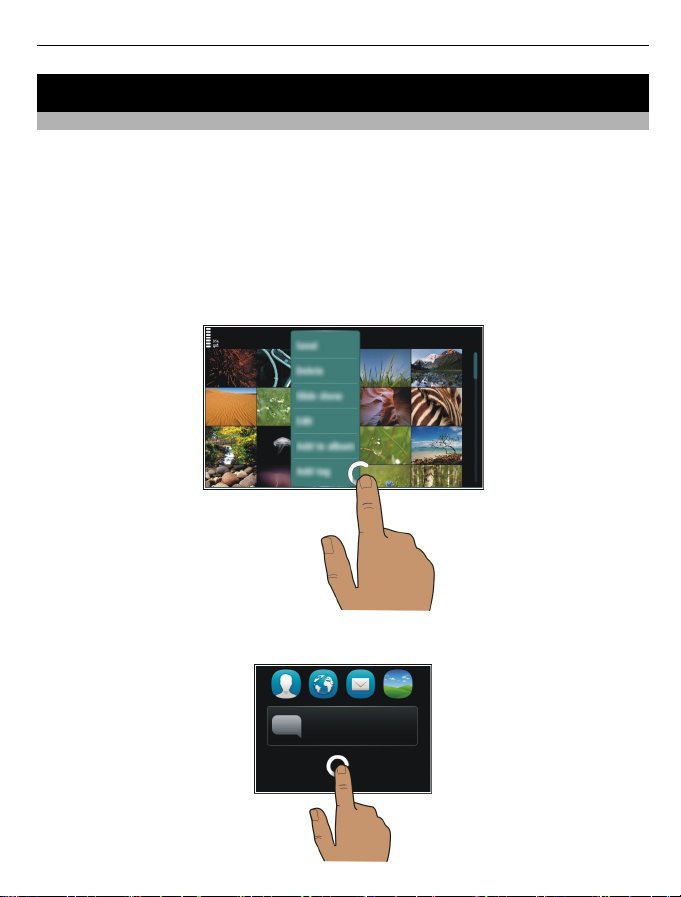
Utilizzo di base 23
Utilizzo di base
Operazioni schermo sensibile
Per interagire con l'interfaccia utente, toccare o toccare senza lasciare lo schermo
sensibile.
Aprire un'applicazione o un altro elemento dello schermo
Toccare l'applicazione o l'elemento.
Accedere rapidamente alle funzioni
Toccare e tenere premuto l'elemento. Viene visualizzato un menu popup con le opzioni
disponibili. Ad esempio, per inviare una foto o eliminare un allarme, toccare senza
lasciare la foto o l'allarme e selezionare l'opzione appropriata dal menu popup.
Se si tocca senza lasciare la Schermata iniziale, viene attivata la modalità di modifica.
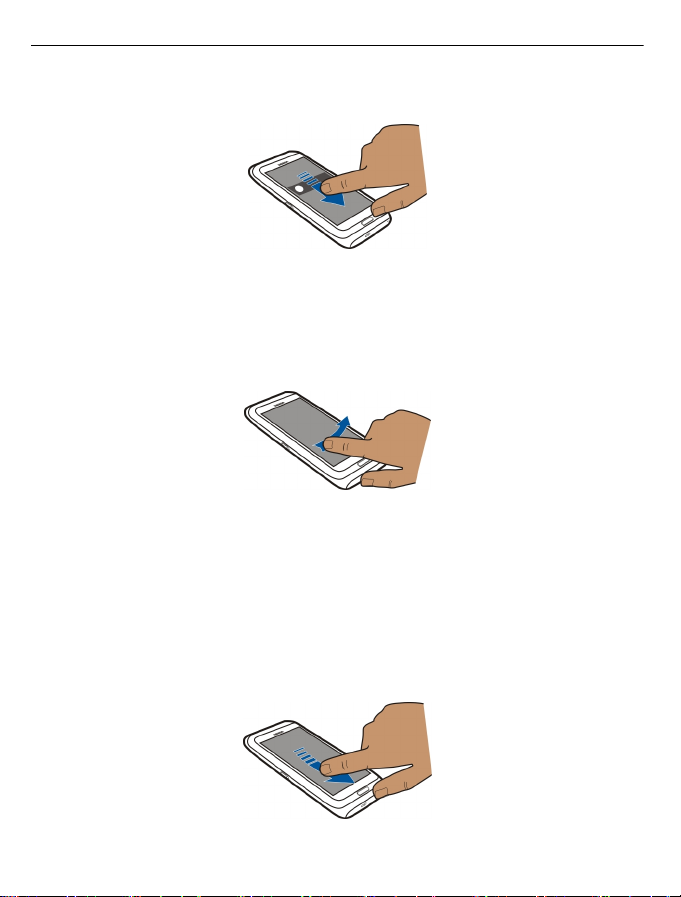
24 Utilizzo di base
Trascinare un elemento
Toccare e tenere premuto l'elemento e far scorrere il dito sullo schermo. L'elemento
segue il dito.
Se è stata attivata la modalità di modifica, è possibile trascinare gli elementi nella
Schermata iniziale o nel menu principale.
Passare il dito
Posizionare un dito sullo schermo e con fermezza farlo scorrere nella direzione
desiderata.
Ad esempio, quando si guarda una foto, per visualizzare quella successiva passare il dito
verso sinistra.
Scorrere un elenco o menu
Posizionare il dito sullo schermo, farlo scorrere rapidamente verso l'alto o verso il basso
e infine sollevarlo. Il contenuto dello schermo scorre con la velocità e direzione che
aveva al momento del rilascio. Per selezionare un elemento da un elenco a scorrimento
e fermare il movimento, toccare l'elemento desiderato.
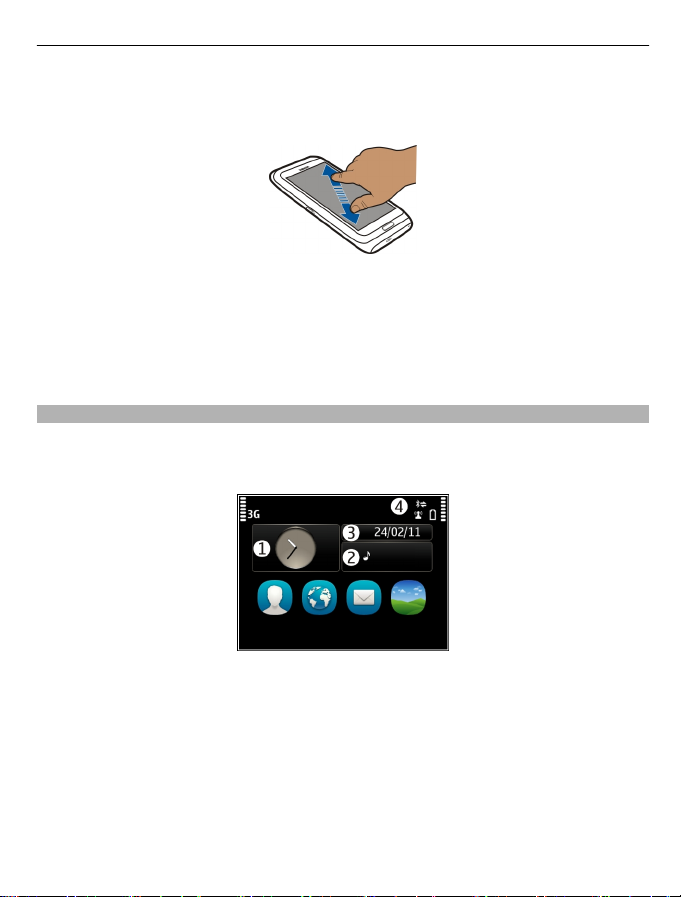
Utilizzo di base 25
Ingrandire la vista
Posizionare due dita su un elemento, ad esempio una foto o una pagina Web, e far
scorrere le dita distanziandole.
Ridurre la vista
Posizionare due dita sull'elemento e far scorrere le dita avvicinandole.
Suggerimento: Per ingrandire o ridurre un elemento è anche possibile toccarlo due
volte.
Elementi interattivi della Schermata iniziale
Gli elementi della Schermata iniziale sono interattivi. È possibile, ad esempio, modificare
la data e l'ora, impostare sveglie, scrivere voci Agenda o cambiare i modi d'uso
direttamente sulla Schermata iniziale.
Impostare una sveglia
Selezionare l'orologio (1).
Attivare o modificare i modi d'uso
Selezionare il modo d'uso (2).
Visualizzare o modificare la pianificazione
Selezionare la data (3).
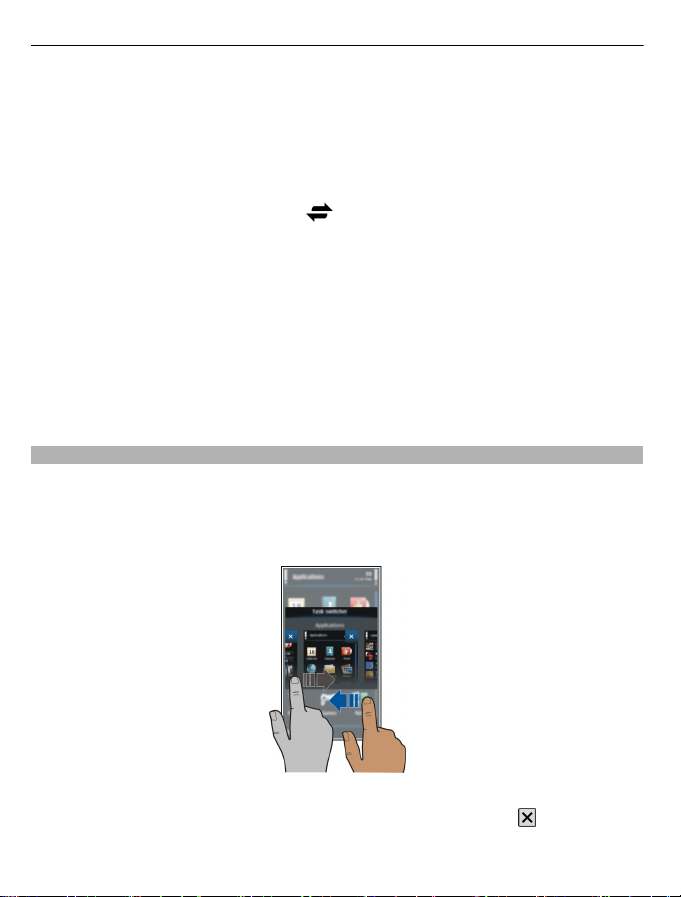
26 Utilizzo di base
Visualizzare le chiamate senza risposta o i messaggi non letti
Selezionare l'area notifiche (4).
Visualizzare le WLAN disponibili o gestire le connessioni Bluetooth
Selezionare l'area notifiche (4).
Modificare le impostazioni di connettività
Selezionare l'area notifiche (4), quindi
Nella maggior parte delle altre schermate è possibile selezionare l'area notifiche (4) ed
effettuare quanto segue:
• Modificare le impostazioni di connettività
• Aprire l'orologio e impostare una sveglia
• Visualizzare lo stato della batteria e attivare la modalità di risparmio energetico
• Visualizzare le notifiche delle chiamate senza risposta o dei messaggi non letti
• Aprire la Configurazione WLAN e connettersi a una rete WLAN
• Gestire connessioni Bluetooth
Passare da un'applicazione aperta all'altra
È possibile vedere quali applicazioni e attività sono aperte in background, nonché
passare dall'una all'altra.
Tenere premuto il tasto Menu, passare il dito verso sinistra o verso destra e selezionare
l'applicazione desiderata.
.
L'esecuzione in background delle applicazioni aumenta il consumo di batteria e l'utilizzo
di memoria. Per chiudere un'applicazione non utilizzata, selezionare
.

Utilizzo di base 27
Suggerimento: Per chiudere tutte le applicazioni aperte, tenere selezionato lo switcher
dell'attività, quindi scegliere Chiudi tutte dal menu popup.
Scrivere testo
Inserimento da tastiera
Tastiera
Il dispositivo dispone di una tastiera completa. Per aprire la tastiera, spingere in alto il
touchscreen. Il display ruota automaticamente dalla modalità verticale a quella
orizzontale quando si apre la tastiera.
1 Tasto funzione. Per inserire i caratteri speciali stampati nella parte superiore
dei tasti, premere il tasto funzione, quindi il tasto corrispondente. Per inserire
diversi caratteri speciali in sequenza, premere due volte il tasto funzione. Per
ripristinare la modalità normale, premere il tasto funzione.
Tasto Maiusc. Per passare dalla modalità maiuscole a quella minuscole e
2
viceversa, premere due volte il tasto Maiusc. Per immettere una singola lettera
maiuscola in modalità minuscole o una singola lettera minuscola in modalità
maiuscole, premere il tasto Maiusc, quindi il tasto alfabetico desiderato.
3 Tasto Sym. Per inserire i caratteri speciali non visualizzati sulla tastiera, premere il
tasto Sym e selezionare il carattere desiderato. Per cambiare la lingua di scrittura,
tenere premuto il tasto Maiusc, quindi premere il tasto Sym e la lingua desiderata.
4 Tasto Spazio
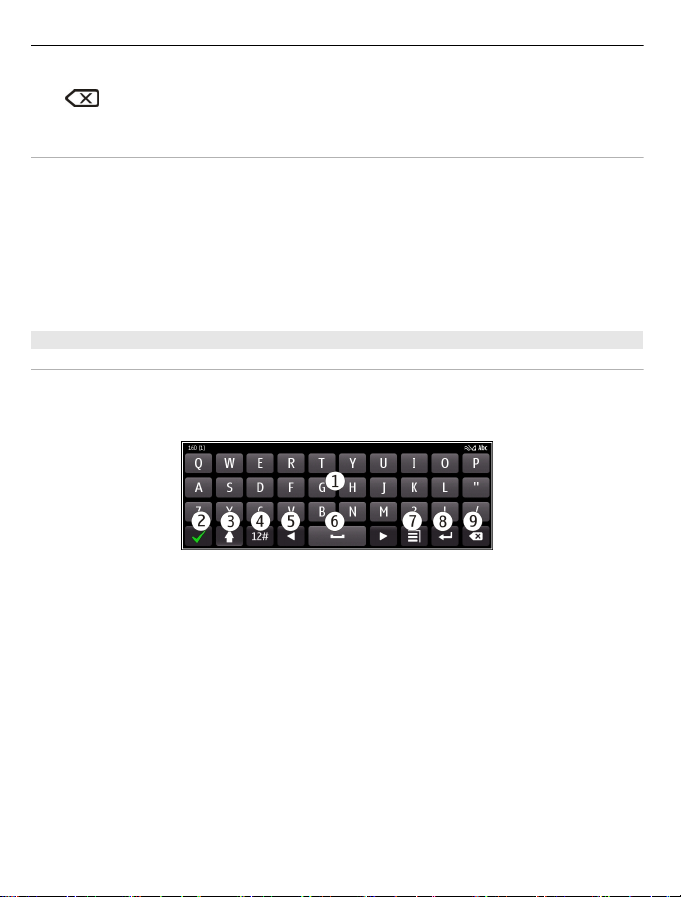
28 Utilizzo di base
5 Tasto Backspace. Per eliminare un carattere, premere il tasto Backspace. Per
eliminare più caratteri, tenere premuto il tasto Backspace.
Inserire la variante di una lettera
È possibile inserire, ad esempio, le lettere accentate. Per inserire á, tenere premuto il
tasto Sym e premere ripetutamente A, fino a quando non viene visualizzata la lettera
desiderata. L'ordine e la disponibilità delle lettere dipende dalla lingua di scrittura
selezionata.
Inserire un numero o un carattere speciale stampato su un tasto
Tenere premuto il tasto desiderato.
Input tocco
inserire testo con la tastiera virtuale
Utilizzare la tastiera virtuale
Per attivare la tastiera virtuale, selezionare un campo di immissione testo. È possibile
utilizzare la tastiera virtuale sia in modalità orizzontale che verticale.
1 Tastiera virtuale
2 Tasto Chiudi - Consente di chiudere la tastiera virtuale.
3 Tasto Maiusc e Bloc maiusc - Per inserire un carattere maiuscolo quando si scrive in
minuscolo o viceversa, selezionare il tasto prima di inserire il carattere. Per attivare
il blocco delle maiuscole, selezionare il tasto due volte. Una linea sotto il tasto indica
che il blocco delle maiuscole è attivato.
4 Gamma di caratteri - Consente di selezionare la gamma di caratteri desiderata, ad
esempio numeri o caratteri speciali o accentati.
5 Tasti freccia - Consentono di spostare il cursore verso sinistra o verso destra.
6 Barra spaziatrice - Per inserire uno spazio.
7 Menu di inserimento - Consente di attivare la scrittura facilitata o di cambiare la
lingua di scrittura.
8 Tasto Invio - Consente di spostare il cursore alla riga successiva o al campo di
inserimento del testo successivo. Sono disponibili altre funzioni a seconda del
contesto. Ad esempio, nel campo dell'indirizzo Web del browser Web ha la stessa
funzione dell'icona Vai.

Utilizzo di base 29
9 Tasto Backspace - Consente di eliminare un carattere.
Passare dalla tastiera virtuale alla tastiera in modalità orizzontale.
Selezionare
Aggiungere un accento a un carattere
Tenere selezionato il carattere.
Attivare la scrittura facilitata con la tastiera virtuale
La scrittura facilitata potrebbe non essere disponibile per tutte le lingue.
1 Selezionare
2 Iniziare a scrivere una parola. Il dispositivo suggerisce le parole possibili mentre si
scrive. Quando viene visualizzata la parola corretta, selezionarla.
3 Se la parola non è inclusa nel dizionario, il dispositivo suggerisce una parola
alternativa. Per aggiungere la nuova parola al dizionario, selezionare la parola
scritta.
Disattivare la scrittura facilitata
Selezionare
Modificare le impostazioni di inserimento del testo
Selezionare
Inserire testo con la tastiera virtuale
Utilizzare il tastierino alfanumerico virtuale
Se si p referisce utilizzare la ta stiera alfanumerica q uando si scrive in mo dalità verticale,
è possibile passare dalla tastiera virtuale al tastierino alfanumerico virtuale.
1 Selezionare un campo di inserimento del testo.
2 Selezionare
> Tastiera alfanumerica o Tastiera QWERTY.
> Opzioni di input > Attiva scritt. facilit.. Viene visualizzato
.
> Opzioni di input > Disatt. Scr. facilitata.
> Opzioni di input > Impostazioni.
> Tastiera alfanumerica.
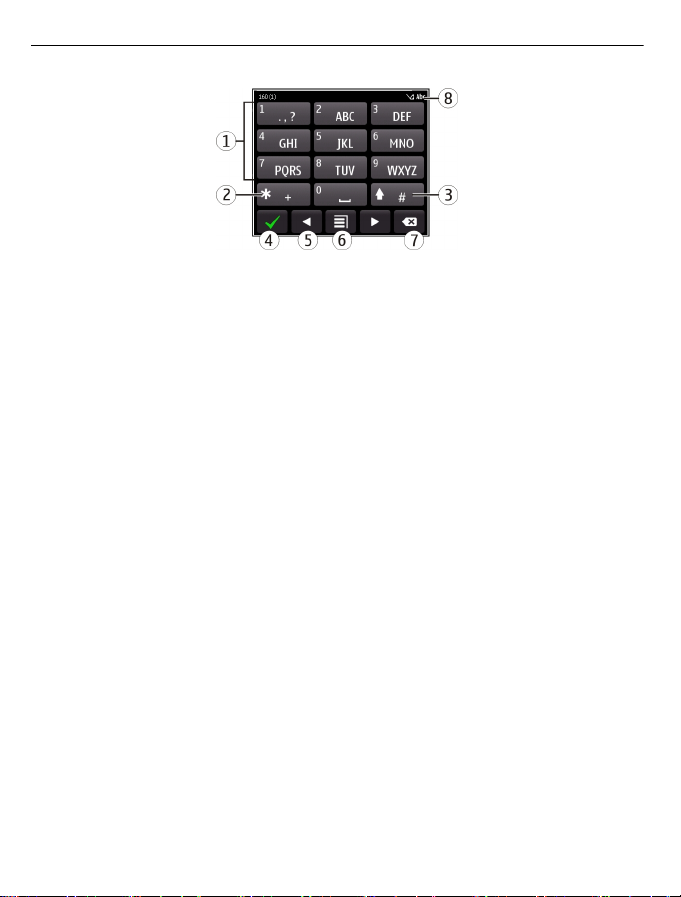
30 Utilizzo di base
1 Tasti numerici
2* - Consente di immettere un carattere speciale oppure, quando è attivata la
scrittura facilitata e la parola è sottolineata, consente di alternare tra le parole
possibili.
3 Tasto Maiusc - Per passare dal carattere minuscolo al maiuscolo e viceversa. Per
attivare o disattivare la scrittura facilitata, selezionare rapidamente il tasto due
volte. Per passare dalla modalità alfabetica a quella numerica, tenere premuto il
tasto.
4 Tasto Chiudi - Per chiudere il tastierino alfanumerico virtuale.
5 Tasti freccia - Per spostare il cursore verso sinistra o verso destra.
6 Menu di inserimento - Per attivare il metodo di scrittura facilitata, cambiare la lingua
di scrittura o passare alla tastiera virtuale.
7 Tasto Backspace - Per eliminare un carattere.
8 Indicatore dell'inserimento di testo (se disponibile) - Indica la modalità a lettere
maiuscole/minuscole e se la modalità alfabetica, quella numerica o la scrittura
facilitata è attivata.
Attivare il metodo di scrittura tradizionale con la tastiera virtuale Selezionare velocemente # due volte.
Inserire un carattere
1 Selezionare ripetutamente un tasto numerico da 1 a 9, fino alla visualizzazione del
carattere desiderato. Sono associati più caratteri di quelli indicati sul tasto.
2 Se la lettera successiva è associata al tasto appena utilizzato, attendere finché non
viene visualizzato il cursore oppure spostare il cursore in avanti e selezionare di
nuovo il tasto.
Inserire uno spazio
Selezionare 0.
Spostare il cursore sulla riga successiva
Selezionare velocemente 0 per tre volte.
